excel怎么一键求和 一键求和计算多列数据
发布时间:2023-11-24 14:58:44 浏览数:
excel怎么一键求和,在日常工作中,我们经常需要对大量数据进行整理和计算,而Excel作为一款强大的电子表格软件,为我们提供了丰富的功能来简化这些繁琐的任务。其中一键求和功能可以帮助我们快速计算多列数据的总和,极大地提高了工作效率。无论是统计销售额、计算成绩总分,还是汇总各项费用,一键求和都可以轻松应对。通过简单的设置,我们可以快速得到所需的结果,无需手动逐个输入每个数据。Excel的一键求和功能不仅方便实用,而且准确高效,为我们的数据处理工作带来了极大的便利。
具体方法:
1.确定需要求和计算的单元格。
选取每列数据的最底部的单元格作为存放求和计算总数的单元格,多列同时选择按住Ctrl键。
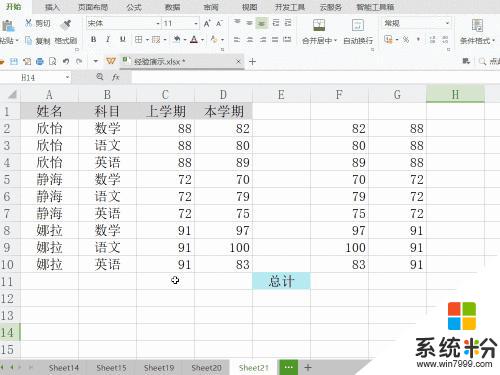
2.求和快捷键。
同时按住“Alt键”“=键”,即可自动出现快捷求和的公式。
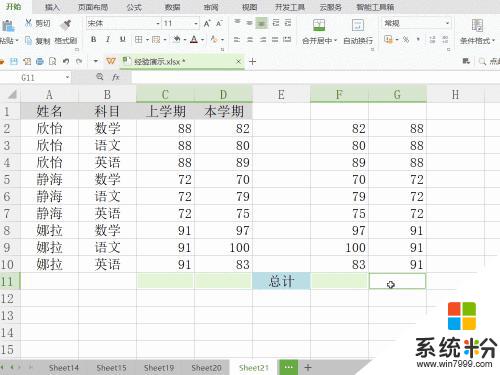
3.检查修正单元格范围。
自动出现的当前列快速求和公式中的单元格范围有时候不是我们需要的,这时候可以通过鼠标框选出我们需要的单元格。也可以通过键盘输入。
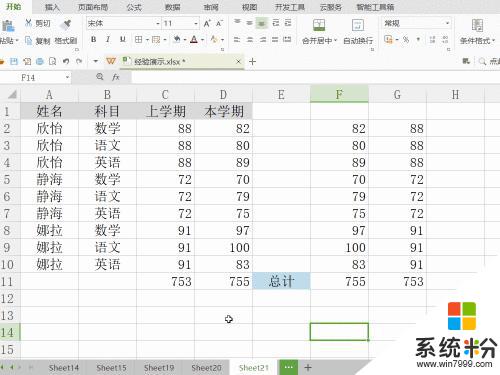
4.确定快速求和。
按回车键Enter即可确定对当前列进行快速求和。
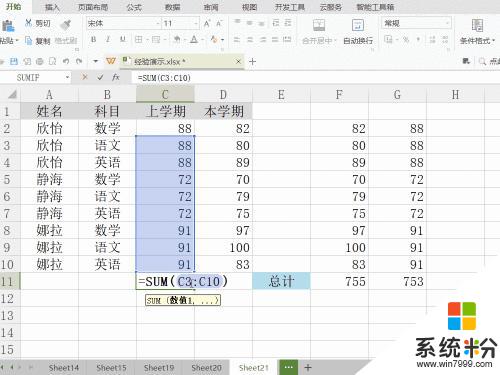
5.完成一键当前列快速求和。
可以看到每列最底部出现当前列的求和结果,后期如果对哪行结果不满意。可以双击求和结果对齐公式进行修正。
更多工作生活问题,参考如下教程:
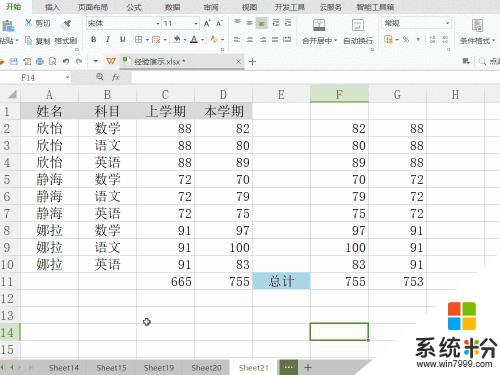
以上就是如何使用Excel进行一键求和的全部内容,如果有任何疑问,请按照本文的方法进行操作,希望本文对大家有所帮助。